Переключение видеокарты с intel на nvidia на ноутбуке
Многих пользователей ноутбуков с двумя видеокартами intel и nvidia зачастую интересует вопрос переключения этих видеокарт между собой. При запуске той или иной игры непонятно какая из двух видеокарт используется. В данной статье вы узнаете как можно переключить видеокарту на ноутбуке с intel на nvidia, а также убедиться в том, что используется именно дискретная видеокарта nvidia.
Что нужно для успешного переключения видеокарт на ноутбуке?
Единственным и обязательным условием является наличие драйверов на обе видеокарты. Проверить это можно следующим образом.
Заходим в диспетчер устройств, кликнув правой кнопкой мыши по значку “Мой компьютер” на рабочем столе и в открывшемся меню выбрав “Управление“.
В открывшемся окне слева выбираем “Диспетчер устройств“.
Далее раскрываете подпункт “Видеоадаптеры“. Там должна быть примерно такая картина.
Не должно быть никаких “стандартных драйверов видеоадаптера”. Должны быть наименования обеих видеокарт.
В противном случае вам потребуется установить драйвера видеокарт.
Настройка драйвера видеокарты nvidia для добавления возможности переключения
Если с драйверами все в порядке, то кликнув на рабочем столе в любом свободном месте, откроется меню, в котором нужно выбрать пункт “Панель управления NVIDIA“.
Откроется окно настроек видеокарты Nvidia. В нем нужно нажать на пункт меню “Рабочий стол” и поставить две последние галочки – “Добавить пункт запустить с графическим процессором в контекстное меню” и “Отображать значок активности ГП в области уведомлений“.
После этого можете закрывать окно настроек.
Теперь прежде чем запускать игру, нажмите на ее ярлык правой кнопкой мыши и в открывшемся меню выберите “Запустить с графическим процессором” -> “Высокопроизводительный процессор Nvidia“.
После этого ваша игра точно будет запущена именно с видеокарты Nvidia, о чем будет свидетельствовать значок в области уведомлений возле часов, который можно открыть, свернув игру, и убедится что она запущена именно от нее.






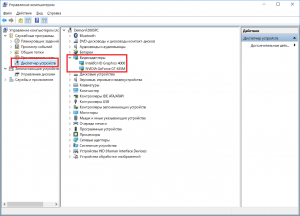

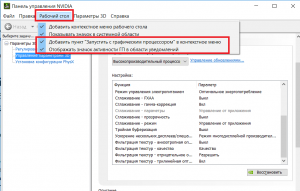
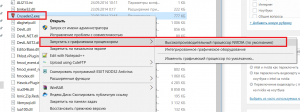







Радс
Спасибо!
артём
спасибо огромное!!!
Игнат
красавец!!!
Саша
ну па отзывам хорошо
дима
боже, БОЖЕ МОЙ ДА ВЫ ШУТИТЕ? КАК КАК ЭТО СРАБОТОЛО. Рялно это сработола.
ИГРА НЕ ЗАПУСКАЛАСЬ (foundation) и почитав это я неверил что это сработает, НО ЭТО СРАБОТОЛО.
А и это пишет не бот (так как боты много писать немогут), а ряльный человек.
Иван
Ляяя когда я захожу на стол нажимаю пкм у меня так хрень от Интел и все ( хотя написано есть 2 видюхи )
Шо делать
DemonF2016
Ставить драйвера на дискретную (вторую) видеокарту
Григорий
Добрый день , а как таким образом запускать игры из Стима или там ЮПлея
Хой
спасибо помогло
Сергей
Спасибо.
Наталья
у меня не работает этот метод, дискретная карта не активна
DemonF2016
А драйвера на нее стоят?
UdavycH
Способ известный и единственный. Но многие реально не знают о нём. Спасибо автору за статью. ++++++
Олег
А с AMD как? подскаже.
Юра
Не помогло, выдаёт ошибку
Владимир
Драйвера на обоих обновлены, из контекстного меню выбираю видео карту- пишет у вас нет прав на выбор. В панеле ставлю использовать только эту карты, но ничего не меняется.
ForceModeNvidiaOn
Как установить по умолчанию запуск:
Запустить с графическим процессором” “Высокопроизводительный процессор Nvidia, чтобы не переключать вручную (мышкой на этот режим) – по умолчанию стоит Intel. Может где то в Regedit.exe – надо, что то найти и прописать какое то значение или добавить ключ авто запуска всех приложений через режим – запустить с графическим процессором” “Высокопроизводительный процессор Nvidia? Или может в настройках самой Nvidia Control Panel, есть такая функция?
ForceModeNvidiaOn
Я нашел только включение этого режима – типа в автоматическом порядке, но только для EXE приложений, которые были вручную выбраны, каким граф.процессором будет включатся, а надо чтобы включались все приложения, включая системные от Windows, все программы и службы, вообще все, как будто стоит одна видео карта GeForce Nvidia.
Иван Смагин
Спасибо отличная статья, очень помогла.
Алексей Викентьев
спасибо!!!
Ложб
У меня тупо нет вкладки «запустить с графическим процессором»
Илья
Не помогло
Artem Ekimov
В справке к “Панель управления NVIDIA” к “Добавить пункт «Запустить с графическим процессором»” написано:
“Начиная с версии Windows 10 20H1 назначение графического процессора различным приложениям выполняется ОС Windows и этот параметр больше не доступен на Панели управления NVIDIA.”
нолик
у меня сначала кс го было 5 фпс потом поменял и было 60 на максималках
валера
это работает только с пиратскими играми к сожалению
Влад Федин
У меня вылетает ошибка,что я не могу переключать.Что делать
Игорь
ето полностю помогло!!!!!! спасибо!
sensey
С новыми редакциями Win10 метод из статьи неактуален.